FileZilla Server是一款使用十分广泛的FTP工具,很多用户都会借助于FTP把自己的一些文件上传到FTP服务器里,受众面非常广泛。FileZilla Server支持PC和服务器的文件传输,支持自动传输恢复,多个连接等功能。提供了高速缓存的程序空间,可以在多个实例之间共享资源,可下载或上传整个目录,操作简单易上手,用一下就知道了!
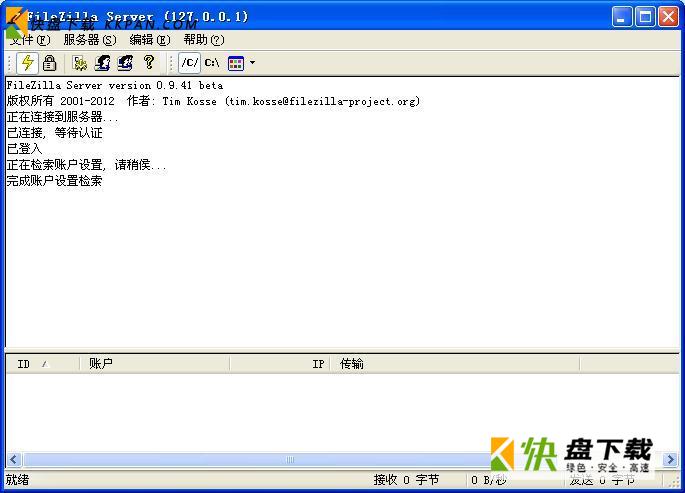
FileZilla Server软件亮点
1、多线程引擎
2、 无传输超时功能可以踢掉使用普通工具保持一直在线的空闲用户
3、安全密码储存 (使用 MD5 hash)
4、基于设置规则的服务器和用户/组速度限制
5、实时对用户/组进行管理
6、针对 fxp/反弹攻击过滤
7、几乎无用户数限制
8、所有选项可以在服务器在线时改变,无需服务器下线
9、在 Windows NT4, 2000 , XP下以服务形式运行
FileZilla Server软件特色
1、传输:
2、自动化:
3、通过您的本机或HTTP代理、防火墙或SOCKS服务器同时连接到多个站点
4、安全:
5、执行并发传输,加快了大文件的传输,允许主机间传输、压缩传输和批传输预定等
6、使用工业标准的SSH2、SSL或OTP(S/Key)协议保护您的登录和传输行为
7、编辑或浏览远程内容,同步或备份您的站点,监控文件夹变动,执行其他站点管理操作
8、管理:
9、连接:
10、使用自行开发的脚本同Cute FTP基于COM的传输引擎相交互,也可以通过Cute FTP的脚本记录回放功能创建该种脚本
FileZilla Server主要功能
1、组设置及用户设置新增封闭IP和允许特定IP访问的功能
2、支持虚拟目录,可以映射不同的盘符的文件到根目录下
3、自定义欢迎消息,可选择是否显示软件版本
4、支持将日志写入文件,并可定义是否在日志中显示密码和欢迎消息
5、上传下载速度限制,并可以限定某个特定的时间段的速度
6、可以限制总用户数、单个IP连接数,不同用户可以设置不同的用户数限定以及不同的速度限制,也可以应用组设置
FileZilla Server配置教程
1、FileZilla Server完成安装后,弹出【连接到服务器】窗体。可以在【管理密码】输入框中输入本服务器FileZilla Server的密码,输入端口号(端口号和之前安装过程中设置的端口号一致)。然后勾选【总是连接到该服务器】,点击【确定】按钮。建议选中“总是连接到本服务器”的选项,即表示每次启动管理控制台,都是管理本机的FileZilla Server。
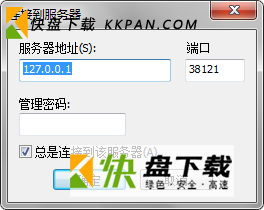
2、启动FileZilla Server的主界面,如果出现平【Logged on】或【Server online】的字样,表示已经顺利上线。点击菜单中的闪电图标切换上线、离线,即可手动开启或关闭FTP服务。
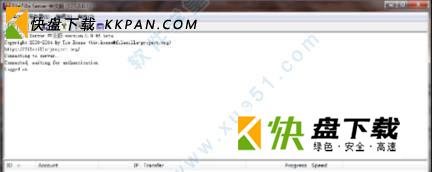
3、依次点击【编辑】——【用户】按钮,弹出【用户】窗体。
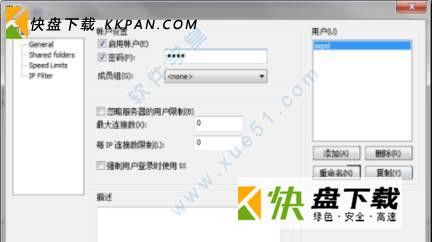
4、首先在【用户】管理区域点击【添加】按钮,弹出【添加用户账户】窗体,输入用户名,点击【确定】按钮,为FTP服务器添加一个用户。然后在【账户设置】区域中可以设置密码。
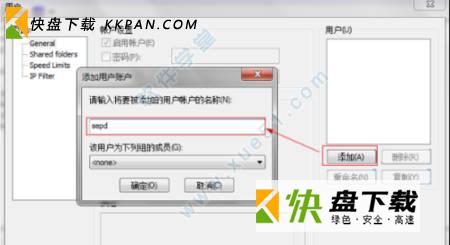

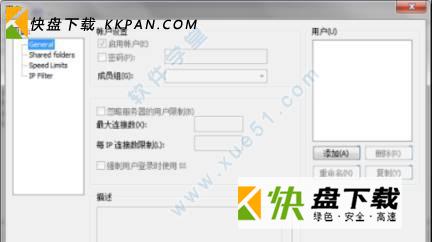
5、在FileZilla Server左侧的【页面】控件树中点击【Shared folders】,在【共享文件夹】区域中点击【添加】按钮,选择一个文件夹作为FTP的共享文件夹,然后点击【设为主目录】按钮,将该目录设置为主目录。最后点击窗体下方的【确定】按钮,完成配置。

FileZilla Server使用说明
运行"FileZilla server.exe"启动服务。运行"FileZilla Server Interface.exe"进入管理界面,默认端口为:14147,密码为空,如下图所示:
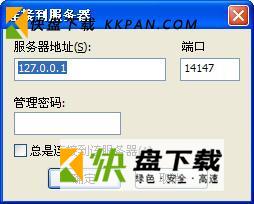
可以创建用户和组以及服务器设置,都在编辑菜单中,功能一点也不比收费的差,软件运行界面如下:
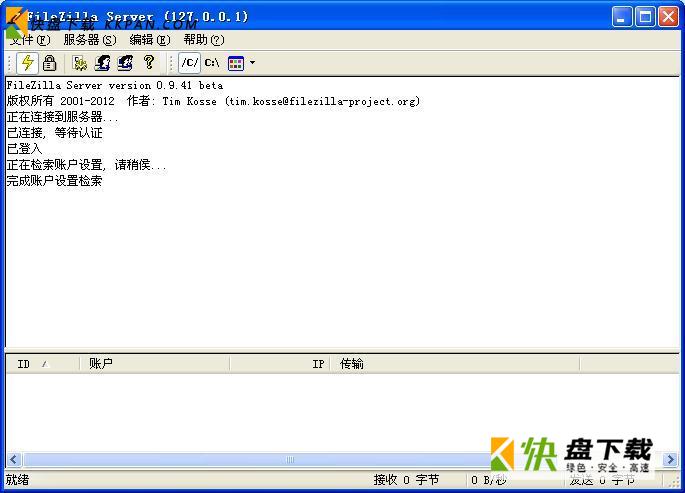










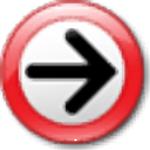

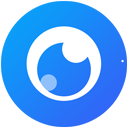
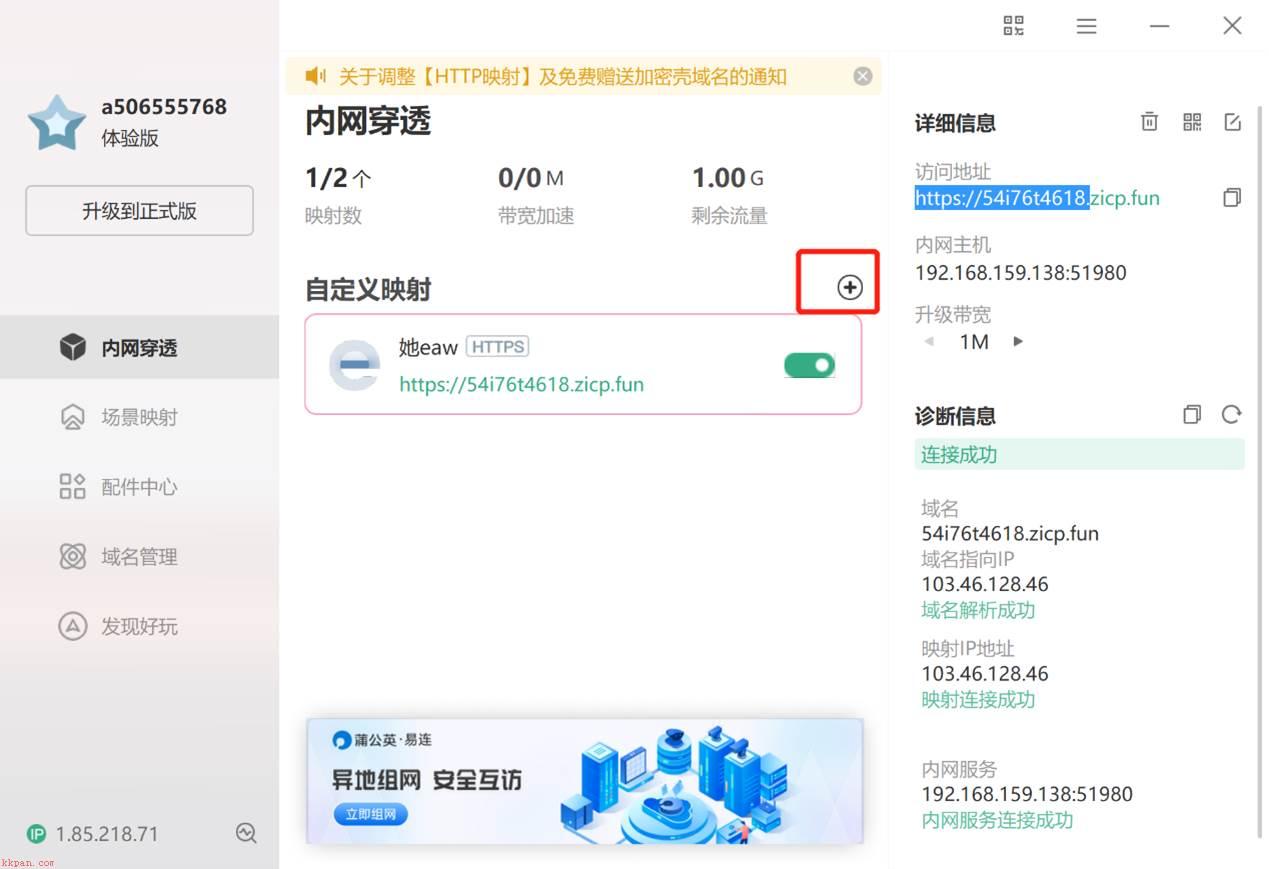
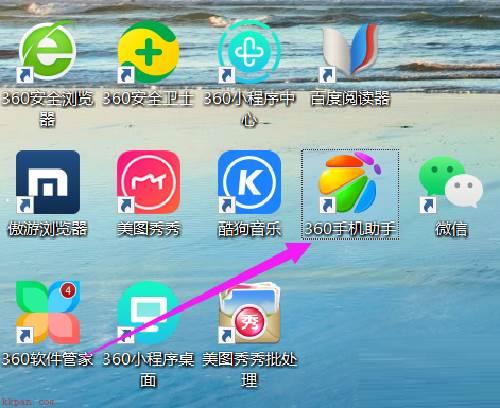









 Verysync下载
Verysync下载 IDM下载器
IDM下载器 昵图网下载器
昵图网下载器 FastCopy软件下载
FastCopy软件下载 Kigo Paramountplus Video Downloader下载
Kigo Paramountplus Video Downloader下载 QQ旋风下载
QQ旋风下载 upToDate最新版下载
upToDate最新版下载